
Mục lục:
- Tác giả John Day [email protected].
- Public 2024-01-30 13:30.
- Sửa đổi lần cuối 2025-01-23 15:14.





Với một mảnh Lego hơi bị tấn công, một servo liên tục và một số mã Python, bạn có thể lấy nét Máy ảnh chất lượng cao Raspberry Pi của mình từ mọi nơi trên thế giới!
Máy ảnh Pi HQ là một bộ dụng cụ tuyệt vời, nhưng như tôi đã tìm thấy khi làm việc với dự án Merlin Pi gần đây, bạn phải cẩn thận để lấy nét vừa phải để có kết quả sắc nét nhất.
Tôi muốn tìm cách lấy nét từ xa để có thể thiết lập một máy ảnh động vật hoang dã trong vườn và không phải quay đi lấy lại nét bằng tay.
Quân nhu
Máy ảnh chất lượng cao Raspberry Pi
Ống kính góc rộng 3MP
Raspberry Pi 3
Lego Servo quay liên tục tương thích
Bàn xoay Lego 60 răng (phần 18938)
Bước 1: Phần Toothy


Điều đầu tiên tôi cần là một mảnh Lego - một bánh răng Technic có răng đủ rộng để vừa ống kính máy ảnh. Sau khi nghiên cứu tối thiểu, tôi tìm thấy một phần số 18938, trông rất lý tưởng và có thể được đặt hàng riêng từ eBay.
Mặc dù mảnh ghép đã có một lỗ ở trung tâm, nhưng không đủ lớn để lắp vừa ống kính, vì vậy tôi đã khoan nó bằng cách sử dụng một trong những mũi khoan cây thông Noel (khoan bước) đó, mở rộng lỗ lên 30mm. Điều yêu thích của tôi về máy khoan bước là dễ dàng giữ nó ở trung tâm, điều quan trọng đối với công việc này.
Tôi rón rén đẩy mảnh vào ống kính và trước sự ngạc nhiên của tôi, đó là một ma sát vừa vặn hoàn hảo, không quá chặt và cũng không quá lỏng. Tôi đã định bảo vệ nó bằng cách sử dụng Sugru đen, nhưng không cần phải làm vậy - và điều này giúp tôi không phải đợi 24 giờ để nó khô!
Bây giờ ống kính máy ảnh đã được gắn bánh răng, công việc tiếp theo là tìm cách di chuyển nó, và không lâu sau tôi đã lắp một tay cầm bằng tay với một bánh răng sâu - không đẹp nhưng rất hài lòng. Điểm dừng tiếp theo - tự động hóa!
Bước 2: Một Servo phù hợp


Tôi đã để ý thấy những chiếc servo tương thích Lego này trên mạng cách đây vài tuần và bị ấn tượng bởi sự dễ thương của chúng! Chúng có các phiên bản bình thường, 270 độ và liên tục, và tôi hào hứng đặt hàng loại sau, ngay khi tôi lắp thiết bị vào ống kính máy ảnh.
Bạn không bao giờ có thể biết được từ một mô tả trực tuyến rằng những thứ này sẽ "tương thích" như thế nào với các khối Lego thực tế, nhưng điều này hóa ra lại là một sự phù hợp hoàn hảo.
Tôi đã thêm vào một bánh răng nhỏ từ "kho" của chúng tôi và thiết lập các khối xây dựng xung quanh servo để làm cho nó ăn khớp với thiết bị thấu kính. Về mặt này, tôi vô cùng may mắn, tôi đã có thể lắp servo gần ống kính và các răng bánh răng được kết nối với nhau một cách hoàn hảo.
Bước 3: Điều khiển từ xa
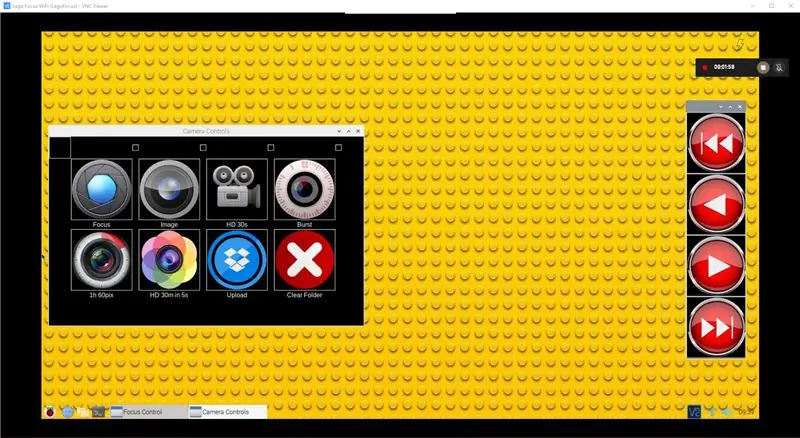

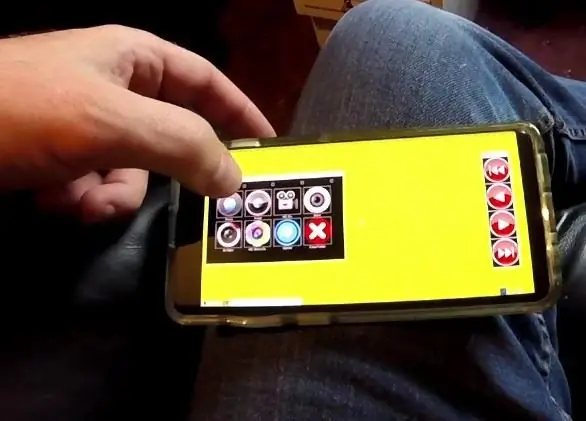
Sau khi thu dọn Lego xung quanh servo (một giờ lục lọi để tìm những viên gạch nhỏ màu đen), tôi bắt đầu tập hợp mã sẽ điều khiển cơ chế servo.
Tôi đã bắt đầu với các tập lệnh từ dự án mới nhất của mình, Merlin Pi - điều này đã bao gồm giao diện người dùng để thiết lập các chế độ máy ảnh và chụp ảnh, sự khác biệt duy nhất là lần này tôi sẽ truy cập GUI từ xa thông qua VNC Viewer thay vì bật một màn hình có sẵn.
Tiếp theo, tôi sử dụng GUIzero để tạo một menu nhỏ khác, một menu cho phép chúng ta điều khiển servo thông qua GPIO và do đó là tiêu điểm của máy ảnh. Tôi đã thiết kế menu cao và mỏng để nó có thể hiển thị bên cạnh cửa sổ xem trước máy ảnh, cho phép bạn lấy nét theo thời gian thực. Nó bao gồm các nút để di chuyển servo theo cả hai hướng và theo từng bước lớn và nhỏ, để cho phép tinh chỉnh.
Tất cả điều này đều hoạt động thực sự tốt, vì vậy tôi đặt các tập lệnh chạy tự động khi khởi động và đặt máy ảnh ngẫu nhiên trong vườn để kiểm tra. Lần thử nghiệm đầu tiên mất một lúc vì tôi chưa vặn ống kính, nhưng tôi đã sớm có thể lấy nét máy ảnh hoàn hảo trên máy cho chim ăn, thông qua VNC trên máy tính trong văn phòng của tôi, rất hài lòng.
Tất cả mã tôi đã sử dụng đều có sẵn trên GitHub, cho cả menu đồ họa "tiêu điểm" và "chụp".
Bước 4: Lấy nét mới



Có thể lấy nét máy ảnh từ xa là một yếu tố thay đổi cuộc chơi thực sự đối với tôi, giúp việc thiết lập bẫy ảnh xung quanh khu vườn trở nên dễ dàng hơn nhiều, ghi lại những hình ảnh và video chất lượng cao nhất.
Tôi đã mất phần tốt nhất trong ngày để thiết lập và chạy nó, nhưng tôi nghĩ nó có thể dễ dàng thực hiện trong vòng chưa đầy một giờ nếu bạn có sẵn các phần và làm theo tài liệu Có thể hướng dẫn này. Đó là một cách tuyệt vời để thêm tính linh hoạt cho dự án máy ảnh của bạn, không sử dụng nhiều chân GPIO và rất hiệu quả về chi phí, bạn có thể mua servo liên tục và bánh răng 60 răng với giá dưới £ 10.
Tôi có thể tưởng tượng đây là một bổ sung rất hữu ích cho bố trí xoay / nghiêng hiện có và đặc biệt nếu bạn đang sử dụng Máy ảnh chất lượng cao như một phần của dự án robot, nơi lấy nét cố định hoặc thủ công sẽ là một vấn đề.
Điều chính đối với tôi là điều này rất thú vị, cũng như bất kỳ dự án nào kết hợp Lego và Raspberry Pi đều dành thời gian chất lượng theo như tôi nghĩ.
Cảm ơn vì đã đọc và giữ an toàn cho mọi người.
Các dự án Công nghệ cũ, Thông số kỹ thuật mới khác của tôi đều có trên Bảng hướng dẫn tại
Thông tin chi tiết có trên trang web của chúng tôi tại bit.ly/OldTechNewSpec và tôi đang ở trên Twitter @OldTechNewSpec.
Đề xuất:
Máy đo độ cao (máy đo độ cao) Dựa trên áp suất khí quyển: 7 bước (có hình ảnh)

Máy đo độ cao (Máy đo độ cao) Dựa trên Áp suất khí quyển: [Chỉnh sửa]; Xem phiên bản 2 ở bước 6 với đầu vào độ cao cơ sở theo cách thủ công Đây là mô tả cấu trúc của Máy đo độ cao (Máy đo độ cao) dựa trên Arduino Nano và cảm biến áp suất khí quyển BMP180 của Bosch. Thiết kế đơn giản nhưng các phép đo
1979 Máy ảnh chất lượng cao Merlin Pi: 7 bước (có hình ảnh)

1979 Máy ảnh chất lượng cao Merlin Pi: Trò chơi cầm tay Merlin cũ bị hỏng này giờ là một trường hợp thực tế, xúc giác cho máy ảnh Chất lượng cao Raspberry Pi. Ống kính máy ảnh có thể hoán đổi cho nhau nhìn ra từ nắp pin ở phía sau và ở mặt trước, ma trận các nút đã được thay thế
Zocus - Thu phóng & Lấy nét không dây cho Máy ảnh DSLR của bạn: 24 bước (có Hình ảnh)

Zocus - Zoom & Focus không dây cho Máy ảnh DSLR của bạn: Zocus cho phép bạn điều khiển không dây Zoom và Focus của Máy ảnh DSLR của bạn thông qua ZocusApp hỗ trợ Bluetooth, trên iPad hoặc iPhone (sắp có Android). Ban đầu nó được phát triển cho James Dunn, người đam mê nhiếp ảnh, nhưng cũng là người
Đài NRF24L01 nâng cao với sửa đổi ăng-ten lưỡng cực tự làm.: 5 bước (có hình ảnh)

Đài NRF24L01 cải tiến với sửa đổi ăng-ten lưỡng cực tự làm: Tình huống là tôi chỉ có thể truyền và nhận qua 2 hoặc 3 bức tường với khoảng cách khoảng 50 feet, sử dụng mô-đun nRF24L01 + tiêu chuẩn. Điều này không đủ cho mục đích sử dụng của tôi. Trước đó, tôi đã thử thêm các tụ điện được đề xuất, nhưng
Phát hành cáp từ xa Olympus Evolt E510 (Phiên bản 2 với tính năng tự động lấy nét từ xa): 6 bước (có hình ảnh)

Phát hành cáp từ xa Olympus Evolt E510 (Phiên bản 2 Với tính năng Tự động lấy nét từ xa): Hôm qua, tôi đã chế tạo một điều khiển từ xa một nút đơn giản cho Olympus E510 của mình. Hầu hết các máy ảnh đều có nút nhả cửa trập (nút bạn ấn để chụp ảnh) có hai chế độ. Nếu nhấn nhẹ nút, máy ảnh sẽ tự động lấy nét và đo ánh sáng
